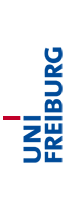Datenbanken und Cloud Computing
Bearbeitung der Aufgaben
Für die Bearbeitung der Aufgaben ist vorgesehen, den Oracle SQL Developer zu verwenden. In Kombination mit Subversion ist damit ein komfortables Arbeiten unter Oracle mit beliebigen Rechnern aus dem Subnetz 132.230.0.0/255.255.0.0 (VPN verwenden) für jedes Gruppenmitglied möglich. Hinweise dazu gibt es bei den Beispielen und in der SVN-Anleitung.
Konfiguration
Um sich mit der Praktikumsdatenbank zu verbinden, erstellt man unter Datei-Neu-General-Connections eine Verbindung mit folgenden Einstellungen:
| Connection Name | (frei wählbar) |
|---|---|
| Username | (wird bekanntgegeben) |
| Password | (wird bekanntgegeben) |
| Role | default |
| Connection Type | Basic |
| Hostname | patmos.informatik.uni-freiburg.de |
| Port | 1521 |
| SID | orcl |
Falls es benötigt wird, steht SQL*Plus nach setup databases/oracle101 auf jedem Pool-Rechner in Gebäude 82 zur Verfügung.
Abgabe der Aufgaben
Um die Lösungen abzugeben, muß Subversion verwendet werden. Subversion ist ein Versionskontrollprogramm, das die gleichzeitige Arbeit von mehreren Entwicklern an derselben Quelldatei vereinfacht.
TortoiseSVN ist eine Windows-Explorer-Erweiterung, mit der sich SVN-Repositories sehr komfortabel verwalten lassen (checkout, commit, update, diff, ...). Unter Linux steht Kdesvn zur Verfügung. Plattformübergreifend gibt es RapidSVN, bei dem allerdings kein Diff-Tool enthalten ist. Natürlich kann auch das Kommandozeilenprogramm von Subversion selbst benutzt werden.
Subversion mit Oracle SQL Developer einrichten
Der Oracle SQL Developer enthät auch einen SVN-Client. Eine detaillierte Anleitung dafür gibt es unter SVN Step-by-Step.
Repositories
Jede Gruppe hat ein Repository, auf das alle Gruppenmitglieder Lese- und Schreibzugriff haben:
Zum Abgabezeitpunkt müssen alle Lösungen im Repository stehen. Bei der Korrektur wird nur die aktuellste Revision berücksichtigt.
Mondial
Um Mondial zu installieren, folgt man am besten dem beschriebenen Vorgehen in der Einführung auf der Dokumentenseite. Um die Installation mit dem SQL Developer durchzuführen, entpackt man die Skripte aus dem Repository in ein lokales Verzeichnis. Dieses Verzeichnis muß unter Extras-Einstellungen-Database-Worksheet Parameters unter Select default path to look for scripts eingetragen werden. Nach einem Neustart des SQL Developers kann man create.sql öffenen und mit Run Script (F5) ausführen.
Oracle-Installation
Die Oracle Datenbank kann frei heruntergeladen werden. Wir empfehlen, die Express Edition zu verwenden. Diese Version ist keine Testversion wie die Standard Edition (auf 30 Tage beschränkt). Die vorhandenen Einschränkungen fallen im Praktikum nicht ins Gewicht.
Mondial lokal installieren
Um die Datenbank lokal zu installieren, müssen alle Skripte aus dem Repository in der eigenen Oracle-Datenbank ausgeführt werden (die Skripte können einfach kopiert werden). Achtung: Die Daten werden nicht per INSERT-Befehlen in die Tabellen eingefügt, sondern aus CSV-Dateien (das ist wesentlich schneller). Damit diese Dateien von den Skripten gefunden werden, müssen sie ebenfalls in ein lokales Verzeichnis kopiert werden (bitte melden Sie sich bei uns, wenn Sie die Dateien gerne hätten). Dieses Verzeichnis muß in Oracle mittels
CREATE DIRECTORY MONDIAL_DAT_DIR AS 'Verzeichnis'; GRANT READ ON DIRECTORY MONDIAL_DAT_DIR TO public;
bekannt gegeben werden, wobei 'Verzeichnis' natürlich mit dem eigenen Verzeichnis ersetz wird. Mit
SELECT * FROM ALL_DIRECTORIES;
kann man die Oracle-Verzeichnisse anzeigen.